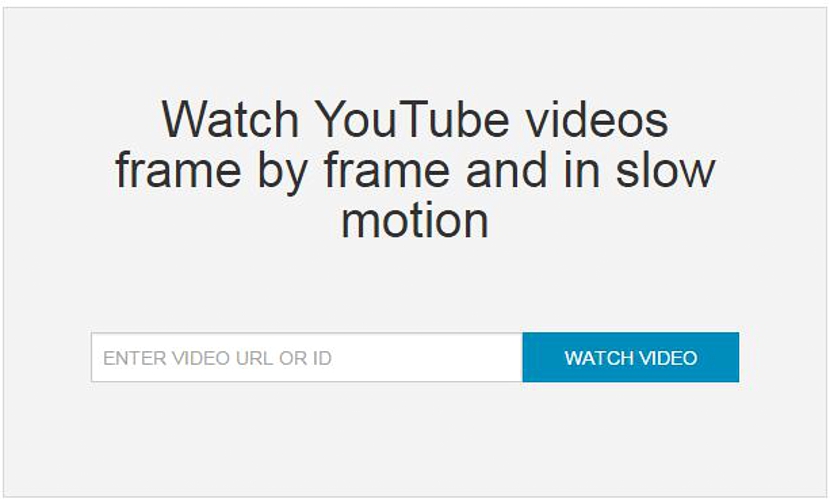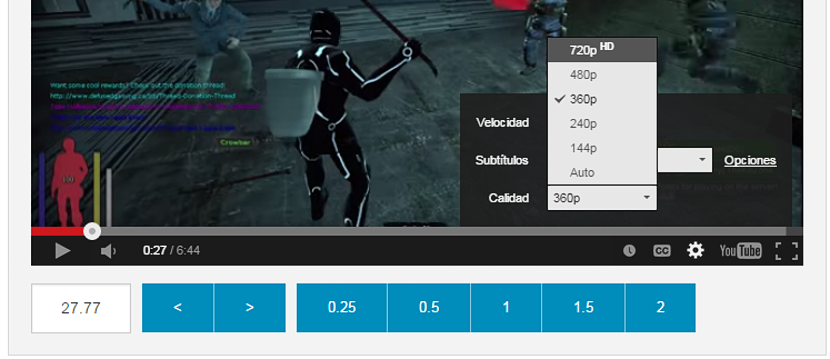Bạn muốn phát video YouTube từng khung hình như thế nào? Đây có thể là một nhiệm vụ hoàn toàn khó thực hiện mặc dù, nếu chúng tôi có các công cụ chuyên dụng cho tác vụ này, chúng tôi có thể dễ dàng thực hiện nếu tải video YouTube này xuống máy tính của mình.
Khi chúng tôi đã tải video YouTube này xuống máy tính cá nhân của mình, chúng tôi có thể nhập video vào bất kỳ công cụ chỉnh sửa kỹ thuật số chuyên nghiệp nào và ở đó, việc tái tạo "từng khung hình" rất dễ thực hiện chỉ bằng các phím mũi tên. Bây giờ, nếu bạn không cần tải xuống video mà thay vào đó, hãy thực hiện một số ảnh chụp màn hình của một số khung cụ thể trong video YouTube, áp dụng một thủ thuật nhỏ và một công cụ trực tuyến thú vị, nhiệm vụ này sẽ khả thi.
Sử dụng RowVid để phát từng khung hình
Chúng tôi đang nói cụ thể về việc tái tạo "từng khung hình" trong video YouTube, nếu không có công cụ của bên thứ ba, nhiệm vụ này thực tế sẽ không thể thực hiện được, đó là lý do tại sao chúng tôi khuyên bạn nên sử dụng "RowVid", một công cụ trực tuyến và do đó, chúng tôi có thể sử dụng nó trong bất kỳ hệ điều hành, nền tảng hoặc môi trường nào mà chúng tôi hoạt động miễn là chúng ta có một trình duyệt Internet tốt.
Bạn phải truy cập liên kết trong trường hợp đầu tiên trang web chính thức của «RowVid», nơi bạn sẽ có cơ hội chiêm ngưỡng một giao diện hoàn toàn sạch sẽ, đơn giản với không gian hạn chế rất dễ hiểu, một cái gì đó rất giống với những gì chúng tôi sẽ cung cấp cho bạn trong ảnh chụp màn hình tiếp theo.
Mặc dù bằng tiếng Anh, trong công cụ trực tuyến này, chúng tôi được thông báo rằng khoảng trống ở phần giữa được dành riêng cho dán URL của video YouTube. Bạn có thể truy cập cổng thông tin và chọn một trong đó bạn muốn chụp một số lượng nhất định như đã đề cập ở trên, mặc dù bạn cũng có thể chỉ sao chép "ID video YouTube". Trong cả hai trường hợp, khi bạn sao chép dữ liệu được yêu cầu bởi công cụ trực tuyến này, video sẽ ngay lập tức xuất hiện ở chế độ phát lại đầy đủ.
Bạn có thể thấy rằng ở cuối bản phát lại video YouTube mà bạn đã kết hợp vào công cụ trực tuyến này có một số ô màu xanh lam nhất định; những "ô" này thực sự tham chiếu đến Tốc độ phát lại video trên YouTube mà chúng tôi có thể sử dụng bất cứ lúc nào. Chúng tôi thậm chí có thể cung cấp một danh pháp nhỏ về những gì các số trong các ô này đại diện:
- 0,25 là một phần tư tốc độ thông thường của video YouTube.
- Mặt khác, 0,50 đại diện cho một nửa tốc độ thông thường của video YouTube.
- 1,0 là tốc độ bình thường.
- 2,0 đại diện cho tốc độ video YouTube bình thường nhưng tăng gấp đôi.
Tất cả những gì bạn cần làm là nhấp vào nút phát video trên YouTube, sau đó nhấp vào bất kỳ ô nào tùy thuộc vào tốc độ bạn muốn có tại thời điểm đó. Bây giờ, hai ô bổ sung nằm ở phía bên trái và có hướng sang trái và phải. Nếu bạn bắt đầu nhấp vào bất kỳ video nào trong số chúng bằng con trỏ chuột, video YouTube sẽ bắt đầu phát "từng khung hình".
Trong trường hợp bạn đang tìm kiếm một khung cụ thể của video YouTube đang phát lại, bạn chỉ phải sử dụng hai ô này mà chúng tôi đã đề cập trước đây và thậm chí đạt được "khung" đã tìm kiếm. Khi ở đó, bạn có thể sử dụng bất kỳ tài nguyên nào để thực hiện việc chụp ảnh, một thứ tốt có thể có với:
- Phím PrintScreen để truy xuất ảnh chụp trong Paint sau này.
- Đối với công cụ «vết cắt»Để thực hiện chụp tùy chỉnh.
Bạn phải lưu ý rằng việc tái tạo video của RowVid sẽ có chất lượng tiêu chuẩn; Nếu bạn muốn có chất lượng hình ảnh tốt trong "khung đã chọn" thì bạn phải nhấn bánh răng nhỏ ở cuối video YouTube để có thể chọn chất lượng tốt hơn. Một tính năng bổ sung khác mà chúng tôi không thể không nhắc đến là khả năng chia sẻ video YouTube này với tốc độ chúng tôi muốn. Ở dưới cùng, bạn có thể chiêm ngưỡng một URL mà bạn có thể sao chép và dán vào bất kỳ tin nhắn, thông báo nào hoặc thông qua email được gửi đến một liên hệ cụ thể.